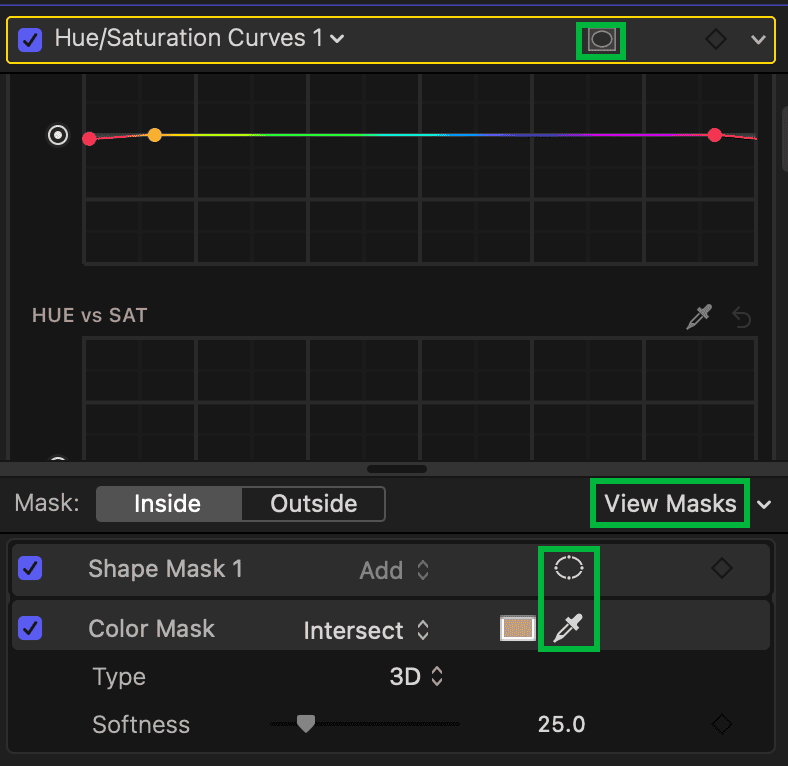Sony的直出颜色不够讨喜,而调色时又要根据拍摄时选择的模式有不同的应对。网络上大多都是用sLog2或sLog3调色的案例,虽然宽容度更高,但后期需要做的也可能更多。也许套一个还原lut就能快速实现效果,但这已不是这篇文章要讨论的了。这篇文章主要针对HLG模式下的处理流程。
HLG拍摄模式
HLG拍摄模式的好处就是,在直出的情况下,色彩范围仍然能达到比普通直出(如cine)更大的效果。由于色彩空间变成了BT.2020,我们在FCPX导入这种素材时,需要转换一下色彩空间,否则会出现过曝的情况。
HLG模式是在MR档位下,通过修改图像配置文件(pp值)得到的:

分级调色工作流程
转换色彩空间(新版FCPX会自动开启Color Conform帮我们从HLG转换为Rec.709)
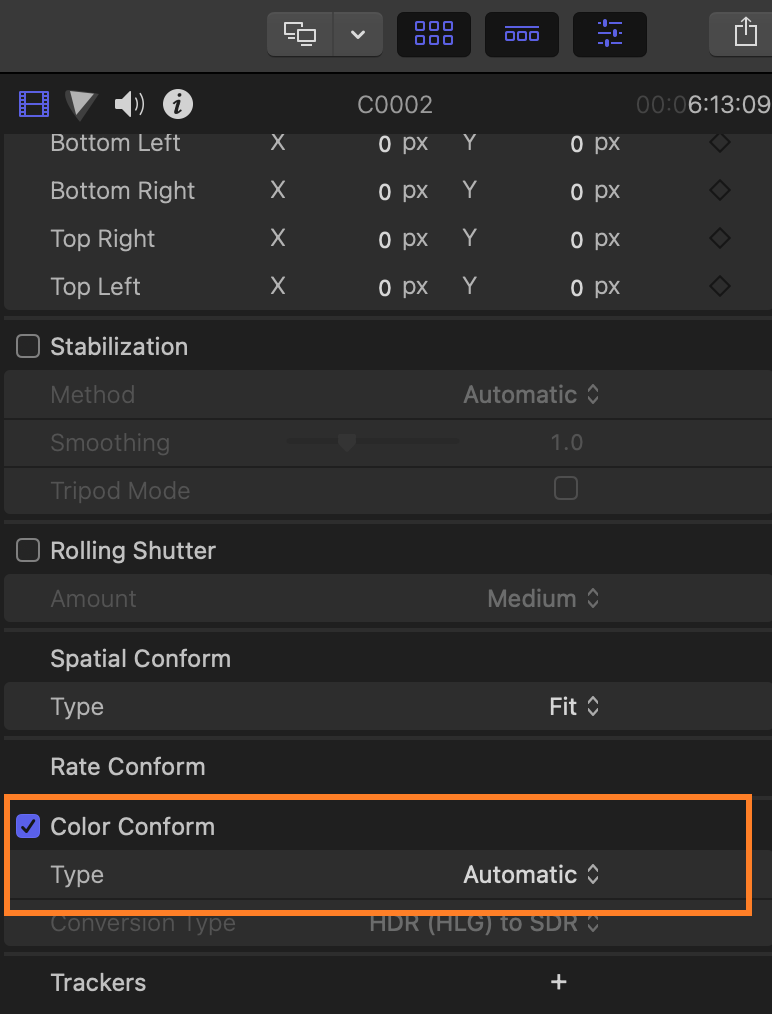
一级调色
白平衡基础版:可用balance color平衡颜色简单修复;如果不理想,可在检查器面板找到balance color,把automatic改为手动模式,用吸管吸取画面中的白色即可。
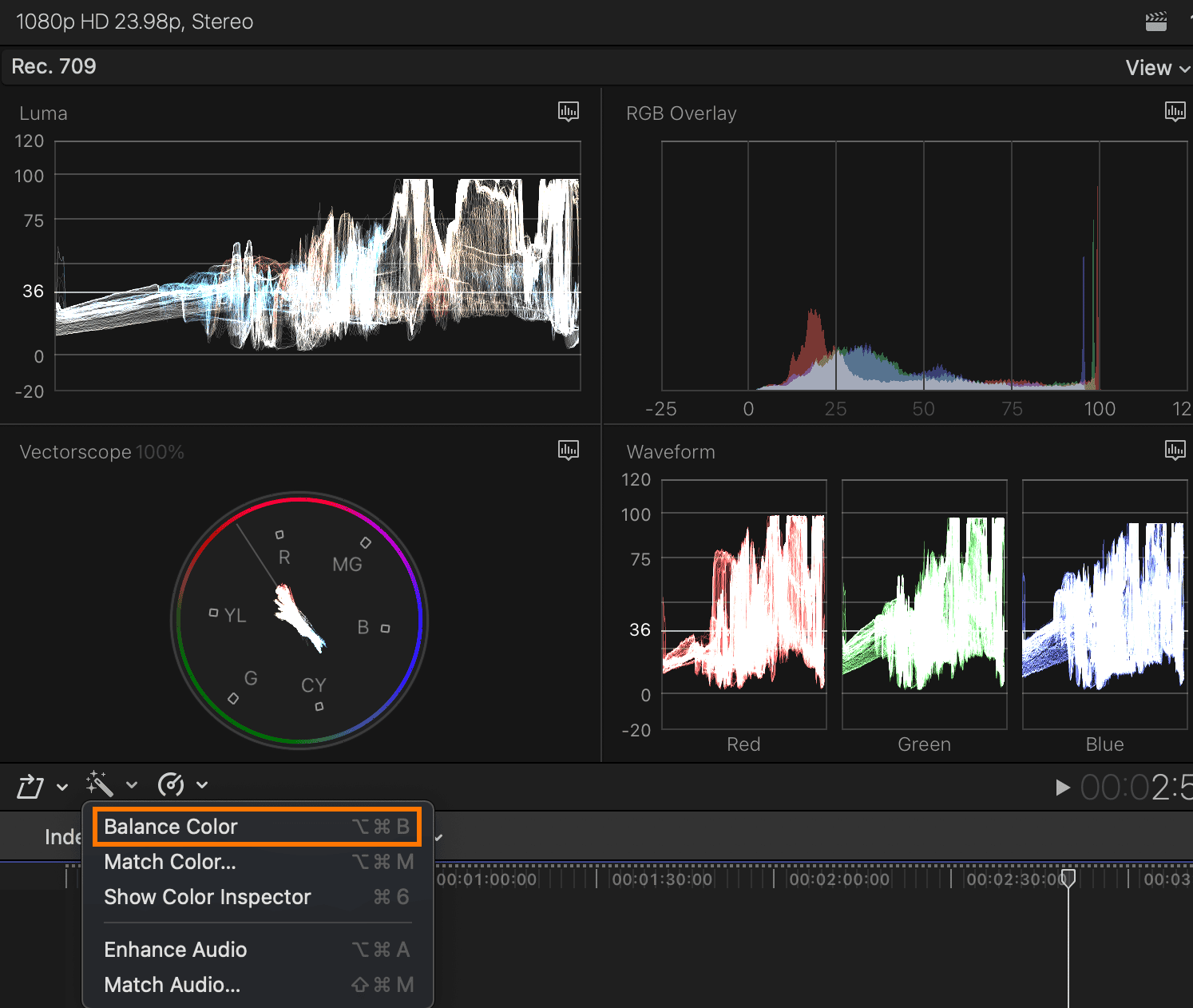
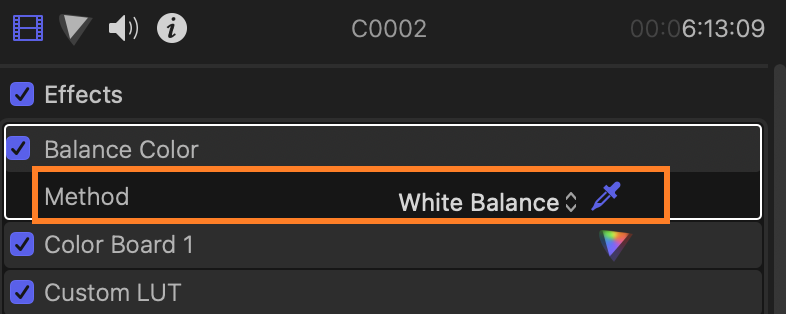
白平衡进阶版:使用color curve颜色曲线和color wheel色轮,结合waveform示波器进行手动调整。目的是尽可能让waveform红绿蓝颜色堆叠起来,变成白色。但还是要根据实际画面决定,比如肤色就会红色多一点,是正常的。
曝光:高光拉到接近100,阴影拉到接近0,最后根据画面调整中间调。如果遇到大光比的情况,比如天空特别亮,但人物很暗:可以使用色相/饱和度曲线,根据明度选择高亮区域,拉回过曝区域后再整体继续调整。
饱和度:可根据个人口味酌情调整,但建议尽可能不要太远离vectorscope向量示波器中心,给二级调色一点空间。
二级调色,简称套lut
这一步是最简单的,找到喜欢的lut,拖拽即可。如果效果过于浓郁,可以通过调整mix的百分比解决。
肤色还原
加入二级调色后,皮肤的颜色可能会失真,我们需要在 Hue/Saturation Curves 色相/饱和度曲线中拖选皮肤区域(或最下方的橙色区域)调整肤色,使肤色尽可能靠在10点半方向的线上。
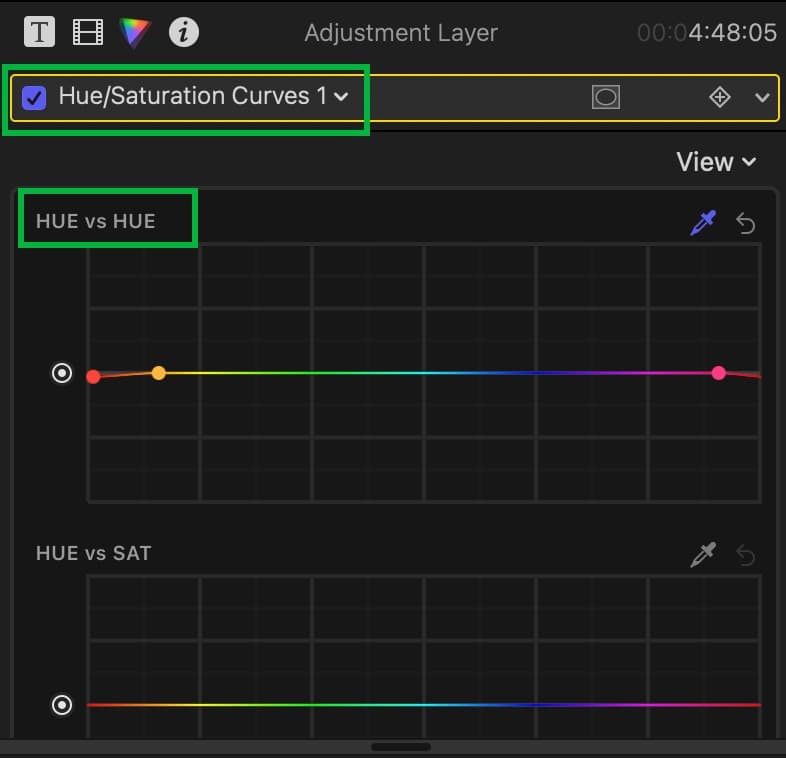
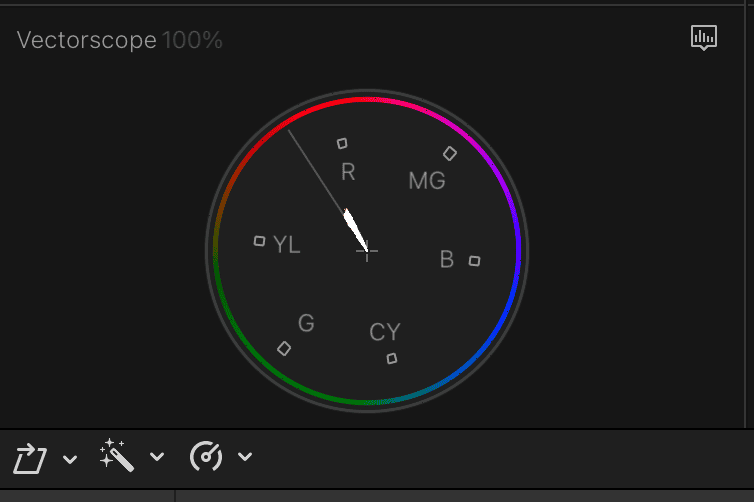
HUE vs HUE:修改选取颜色区域的颜色; HUE vs SAT:修改选取颜色区域的饱和度; HUE vs LUMA:修改选取颜色区域的明度; LUMA vs SAT:修改选取明度区域的饱和度; SAT vs SAT:修改选取饱和度区域的饱和度; ORANGE vs SAT:修改橙色(类似肤色)区域的饱和度。
遇到其他颜色和肤色一致的情况,还要再创建遮罩,以确保我们修改肤色的时候,不会把其他对象的颜色改掉。